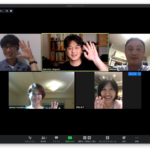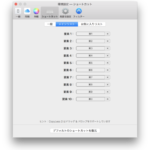Macで使うと互換性がなく、AF・露出などの制御ができないことを見落としていました。露出が白トビしてしまいます。
(追記 2016年12月4日)
3つのポイントにひかれて、マイクロソフトさんのWebカメラを導入しました。
- 関連 :
- LifeCam Studio
Skypeのビデオチャットに使ってみて、いい感じでしたので、ご紹介します。
コンパクトな本体
大きさは「」でして、だいたい「」と同じぐらいのサイズです。コンパクトな本体です。モニターの上に設置しても、圧迫感も感じません。
なお、本体にマイクも内蔵されており、接続はUSB2.0です。
音質が良くないとSkypeのビデオチャットは疲れますので、この本体内蔵マイクは使わずに、ヘッドセットのマイクを使っています。
このマイクの性能ではなく、単にモニターの端に設置したため、顔から距離があり、声を拾いにくいからです。

カンタンにモニターの上に設置可能
モニターの上に設置する前提の設計になっているゴムパーツになっています。さらに、カメラ部分が「上下左右」に結構自由に首振りできます。
前に使っていたロジクールさんのWebカメラは上下しか調整できなかったので、設置の自由度が段違いに楽チンとなりました。
とは言え、このゴムパーツは、ある程度モニターの厚みがある前提設計でして、最近の薄型モニターですと安定させるのに一工夫要るかもしれません。

三脚取り付けのネジ穴がある
使っていませんが、自由に曲がるゴムパーツに三脚取り付けのネジ穴があります。
これがあると、カンタンに三脚に設置できます。意外と、このネジ穴を持っている製品が少ないのです。
画質は逆光でも満足度高い
画質は十二分な性能です。南の方向のベランダに面した机なので、昼は顔が逆光になりがちです。
でも、きちんと露出が調整されて、顔が暗くならない画質でした。
ビデオチャットでは、表情を伝えたいので、顔がきちんと見えることが大切です。
買ってからわかったグッドポイント
カメラレンズの前面に、ゴムのキャップがあります。使わないときは、このゴムキャップで蓋をできます。
埃で汚れにくく保護できます。これは、購入前に調べたときにわからなかった「グッドポイント」です。
Macは互換性がなく、使えない
Macで使うと互換性がなく、AF・露出などの制御ができないことを見落としていました。露出が白トビしてしまいます。
(追記 2016年12月4日)
今まで使っていたのはこちら
最近まで使っていたのが、こちらのロジクールさんのWebカメラです。コストパフォーマンスに優れていますが、価格の壁といいますか、画質はいいのですが、設置にコツが必要でした。
ここ最近は、appleの27インチThunderboltディスプレイのカメラを使っていました。かなり広角レンズなため、部屋の整理していない部分が映り込んでしまいがちです。
また、モニターに内蔵されていて、PCへの接続は楽チンなのですが、カメラの向きを「ちょっと変えたい」が出来ないのが難点でした。
唯一の不満

モニターに取り付ける部品の正面に「マイクロソフト」のロゴが入っている点です。いや、個人的かつ、ワガママな意見なんですけどね。
ロゴない方がすっきりに感じるのです。appleの製品に設置するからかもしれません。
とは言え、気になったのは初日だけでして、2日目からは気にしなくなりました。
[amazonjs asin=”B009NLPXQS” locale=”JP” title=”マイクロソフト Webカメラ フルHD LifeCam Studio Q2F-00020″]